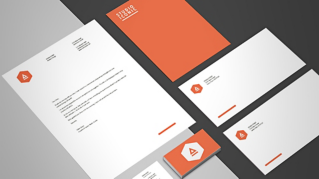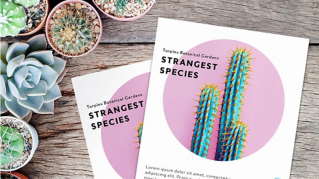チュートリアル記事
初級
3 分
裁ち落としの設定
Adobe InDesignで裁ち落としのオプションを正しく設定すれば、紙の端までアートワークを印刷できます。

デザイン したものの周囲に余白を残さず用紙の端まで印刷するには、デザインしたオブジェクトを裁ち落とし領域まで広げて最終的な印刷サイズよりも少し大きくなるようにします。次に、内トンボを追加します。これは、最終的な印刷サイズにするために用紙を断裁する位置です。そのため、デザインしたオブジェクトを内トンボよりも外まで伸ばす必要があります。印刷後に内トンボの外に飛び出した部分をトリミングすれば、ページ全体にデザインしたものを表示できます。

ドキュメントの作成時に裁ち落としを設定する
印刷用紙の端までデザインしたい場合は、ドキュメントの作成時に裁ち落としを設定しましょう。
InDesignを起動して、「新規作成」をクリックします。(新規ドキュメントをカスタマイズする方法については、 新規ドキュメントを作成する を参照してください)。
画面上部にある「印刷」タブをクリックします。「プリセットの詳細」で、単位を選択します。
下にスクロールし、「裁ち落としと印刷可能領域」をクリックしてパネルを展開します。任意の単位で、裁ち落としの値を入力します。例えば、本文でパイカなど別の単位を使用していても、"0.125 in "、"3 mm "などの指定が可能です。天、地、ノド、小口すべての裁ち落としに同じ値を入力するか、チェーンアイコンをクリックして、それぞれ異なる値を入力します。
注意: 裁ち落としの標準値は「.125 in(3mm)」ですが、印刷所によってはこれよりも大きい値が指定される場合があります。
印刷可能領域は裁ち落としよりも外側にあるため、必要に応じてメモや印刷用指示を入れることも可能です。印刷可能領域もトリミングで除去されます。
ヒント: デスクトッププリンターの中には、ページの端まで印刷できないものがあります。その場合は、用紙サイズよりも小さいドキュメントサイズを指定し、印刷後に裁ち落としで断裁します。

後で裁ち落としを設定
裁ち落とし設定は、後でドキュメントに追加することも、元の裁ち落とし設定を編集することも可能です。
ファイル/ドキュメント設定を選択します。「裁ち落としと印刷可能領域」をクリックして、値を入力します。

裁ち落としガイドにアートワークを揃える
アートワークの端をページの裁ち落としガイドに合わせて作成します。アートワークのオブジェクトがガイドにスナップするため、正しく印刷されることを確認できます。


印刷ドキュメントのプレビュー
アートワークを裁ち落としガイドに合わせて作成した後、印刷して目的のサイズにトリミングした状態をプレビューできます。
ツールバーの一番下にあるモードアイコンを長押しして、「裁ち落としモード」を選択します。このモードを選択すると、裁ち落とし領域とその内側にあるすべての印刷可能なオブジェクトが表示されます。「プレビュー」を選択すると、ドキュメントをトリミングした後の状態が表示されます。

裁ち落とし付きPDFの作成
ドキュメントを印刷所に渡す段階で、裁ち落としと印刷可能領域付きのPDFに保存します。
ファイル/書き出しを選択し、形式に「Adobe PDF(プリント)」を選択します。「PDF 書き出しプリセット」では、印刷所の推奨設定を選択します。
「一般」セクションで、「書き出した後PDFを表示」を選択します。「トンボと裁ち落とし」セクションで、「内トンボ」と「ドキュメントの裁ち落とし設定を使用」を選択します。印刷可能領域にメモを追加した場合は、「印刷可能領域を含む」も選択します。「書き出し」をクリックします。

お役に立ちましたか?印刷所向け指示の指定方法について詳しくは、 トンボと裁ち落とし を参照してください。


2023年5月24日